
Моделирование вычислительных сетей. методические указания к выполнению лабораторных работ по дисциплине «Компьютерные сети» для студентов направления Бизнес-информатика. Олейникова С.А., Сергеева Т.И
.pdf
Продолжение табл. 4
2 |
128.0.2.0 |
Роутер R0 |
128.0.2.1 |
|
|
Компьютер PC1 |
128.0.2.2/24 |
|
|
|
Default Gateway 128.0.2.1 |
3 |
128.0.3.0 |
Роутер R1 |
128.0.3.1 |
|
|
Компьютер PC2 |
128.0.3.2/24 |
|
|
|
Default Gateway 128.0.3.1 |
4 |
128.0.4.0 |
Роутер R2 |
128.0.4.1 |
|
|
Компьютер PC3 |
128.0.4.2/24 |
|
|
|
Default Gateway 128.0.4.1 |
5 |
128.0.5.0 |
Роутер R2 |
128.0.5.1 |
|
|
Компьютер PC4 |
128.0.5.2/24 |
|
|
|
Default Gateway 128.0.5.1 |
Порядок выполнения задания 1. Выбор оборудования (создание проекта сети), исходя из табл. 1.
Все компьютеры будут соединены с роутерами через коммутаторы. Полученная структура сети представлена на рис. 23.
Рис. 23. Структура полученной сети
Изначально на всех маршрутизаторах имеются только два интерфейса (порта). Для того чтобы их увеличить, необходимо зайти на вкладку «Physical» маршрутизатора, выключить его, затем перетащить интерфейс (например, WIC1ENET) на маршрутизатор, после чего опять его включить (рис. 24). Появится интерфейс Ethernet 0/1/0. Имеющиеся интерфейсы видны во вкладке Config.
21

Рис. 24. Добавление интерфейса для маршрутизатора
На рис. 23 видно, что на линиях связи, идущих от компьютеров к коммутаторам, горят зеленые индикаторы, что означает готовность данной линии связи к моделированию. На линиях, идущих от коммутаторов к маршрутизаторам и между маршрутизаторами, индикаторы красные. Это значит, что соответствующий интерфейс еще не включен (не было команды no shutdown).
2. Настройка оборудования.
Настройка IP-адресов компьютеров
Для настройки ip-адресов щелкают по компьютеру, переходят на вкладку Desktop, выбирают Ip Configuration. Указывают соответствующий ip-адрес компьютера, маску и ip-адрес шлюза по умолчанию (ip-адрес маршрутизатора). Пример настроек для компьютера PC0 приведен на рис. 25.
22
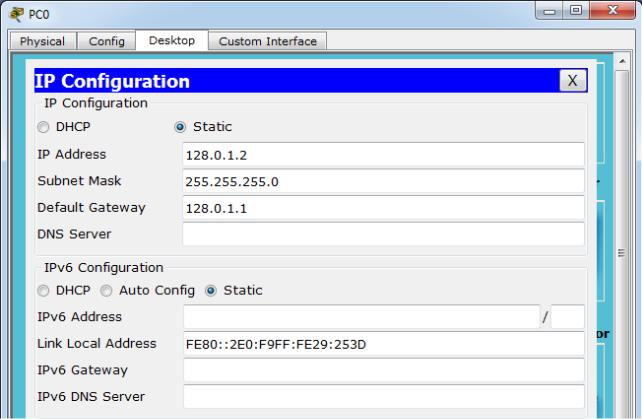
Рис. 25. Настройка IP-адреса компьютера РС0
Настройка маршрутизаторов для связи с коммутаторами
У маршрутизатора R0 интерфейс FastEthernet 0/0 подключен к сети
128.0.1.0; интерфейс FastEthernet 0/1 - к сети 128.0.2.0. Прописывают соответст-
вующие Ip-адреса в CLI (щелкают по маршрутизатору, выбирают вкладку CLI). Для маршрутизатора R0 это будет последовательность команд:
Router>en Router#conf t
Router(config)#interface fa 0/0
Router(config-if)#ip address 128.0.1.1 255.255.255.0
Router(config-if)#no shutdown Router(config-if)#exit Router(config)#interface fa 0/1
Router(config-if)#ip address 128.0.2.1 255.255.255.0
Router(config-if)#no shutdown Router(config-if)#exit Router(config)#exit
Установка связи между интерфейсами и ip-адресами может быть также реализована через окно свойств маршрутизатора. Для этого щелкают по маршрутизатору, выбирают вкладку Config, щелкают по строке FastEthernet 0/0. В
23
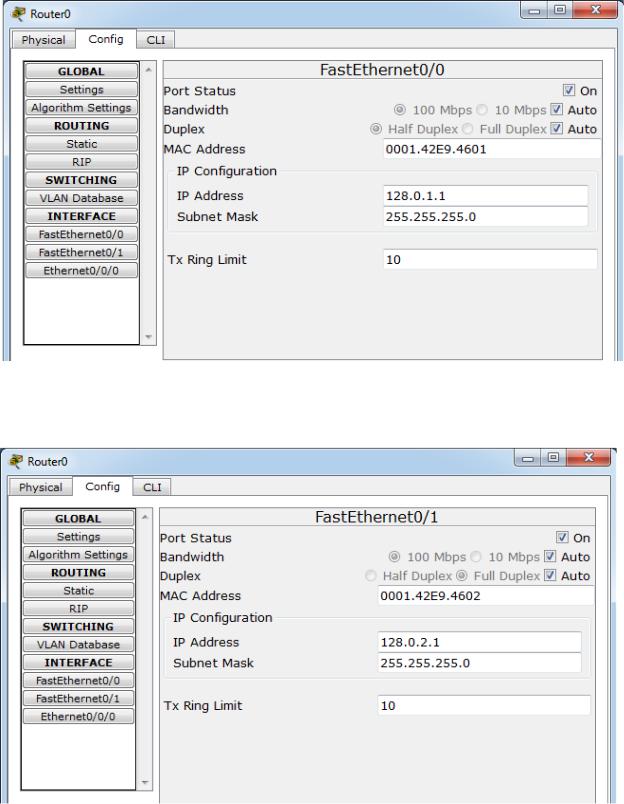
поле IP Address вносят ip-адрес, в поле Subnet Mask – маску, активируют флажок On. Заполнение полей приведено на рис. 26, 27.
Рис. 26. Настройка ip-адреса для интерфейса FastEthernet 0/0 маршрутизатора Router0
Рис. 27. Настройка ip-адреса для интерфейса FastEthernet 0/1 маршрутизатора Router0
24
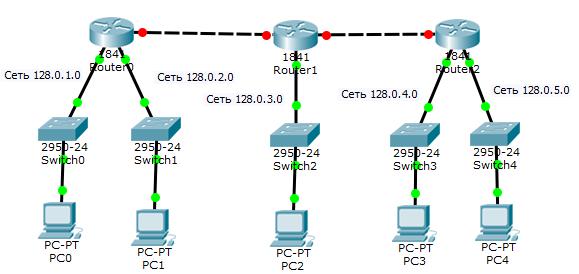
На маршрутизаторе R1 необходимо прописать только один маршрут, связанный с сетью 128.0.3.0, и задать ip-адрес 128.0.3.1:
Router>en Router#conf t
Router(config)#interface fa 0/0
Router(config-if)#ip address 128.0.3.1 255.255.255.0
Router(config-if)#no shutdown Router(config-if)#exit Router(config)#exit
Настройка маршрутизатора R2 выполняется полностью аналогично настройке роутера R0 с поправкой на Ip-адреса интерфейсов. Итак, для маршрутизатора R2 это будет последовательность команд:
Router>en Router#conf t
Router(config)#interface fa 0/0
Router(config-if)#ip address 128.0.4.1 255.255.255.0
Router(config-if)#no shutdown Router(config-if)#exit Router(config)#interface fa 0/1
Router(config-if)#ip address 128.0.5.1 255.255.255.0
Router(config-if)#no shutdown Router(config-if)#exit Router(config)#exit
После такой настройки сеть будет иметь вид, представленный на рис. 28.
Рис. 28. Сеть с настроенными интерфейсами
25
Настройка сети между маршрутизаторами
Как видно из рис. 28, между маршрутизаторами индикаторы красные. Это происходит из-за того, что между маршрутизаторами сеть пока не настроена. Очевидно, что если необходимо передавать данные, например, от роутера R1 к роутеру R2, то эти роутеры должны находиться в одной сети. Поскольку в задании данная сеть не задана, выбирают самостоятельно Ip-адреса для таких сетей. Пусть роутеры R0 и R1 соединяет сеть 128.0.6.0; роутеры R1 и R2 – сеть 128.0.7.0. Тогда на роутерах надо настроить интерфейсы следующим образом (табл. 5).
|
|
|
Таблица 5 |
|
|
Интерфейсы между маршрутизаторами |
|||
Роутер |
|
Интерфейс |
Ip-адрес |
|
|
|
|
|
|
R0 |
|
Ethernet 0/0/0 (идет к R1) |
128.0.6.1 |
|
|
|
|
|
|
R1 |
|
Fast Ethernet 0/1 (идет к R0) |
128.0.6.2 |
|
|
|
|
|
|
|
|
Ethernet 0/0/0 (идет к R2) |
128.0.7.1 |
|
|
|
|
|
|
R2 |
|
Ethernet 0/0/0 (идет к R1) |
128.0.7.2 |
|
|
|
|
|
|
Для настройки интерфейса между маршрутизаторами необходимо до-
писать соответствующую информацию в CLI.
Для маршрутизатора R0:
Router>en Router#conf t
Router(config)#interface ethernet 0/0/0 Router(config-if)#ip address 128.0.6.1 255.255.255.0
Router(config-if)#no shutdown Router(config-if)#exit Router(config)# exit
Для маршрутизатора R1:
Router>en Router#conf t
Router(config)#interface fa 0/1
Router(config-if)#ip address 128.0.6.2 255.255.255.0
Router(config-if)#no shutdown Router(config-if)#exit
Router(config)#interface ethernet 0/0/0 Router(config-if)#ip address 128.0.7.1 255.255.255.0
Router(config-if)#no shutdown Router(config-if)#exit Router(config)#exit
26

Для маршрутизатора R2:
Router>En Router#Conf t
Router(config)#Interface Ethernet 0/0/0 Router(config-if)#Ip address 128.0.7.2 255.255.255.0
Router(config-if)#no shutdown Router(config-if)#exit Router(config)# exit
Эти же настройки можно осуществлять во вкладке Config маршрутизатора, выбирая соответствующий интерфейс.
После этого все индикаторы на сети станут зелеными. Однако команда ping пройдет только между сетями 128.0.1.0 к 128.0.2.0 и 128.0.4.0 к 128.0.5.0.
Для функционирования всей сети необходимо настроить таблицы маршрутизации.
Настройка таблиц маршрутизации
Рассмотрим роутер R0. От этого роутера могут проходить маршруты к сетям 128.0.3.0; 128.0.4.0 и 128.0.5.0. Для передачи пакетов данных в любую из этих сетей необходимо передать данные на интерфейс 128.0.6.2 маршрутизатора R1. Во вкладке CLI для маршрутизатора R0 набирают следующие команды:
Router>en Router#conf t
Router(config)#ip route 128.0.3.0 255.255.255.0 128.0.6.2 Router(config)#ip route 128.0.4.0 255.255.255.0 128.0.6.2 Router(config)#ip route 128.0.5.0 255.255.255.0 128.0.6.2
Router(config)#exit
Аналогичные действия можно осуществлять в окне Config при выборе строки Static (рис. 29). В строке Network задают сеть перехода, в строке Mask - маску, в строке Next Hop – интерфейс следующего маршрутизатора R1. Затем щелкают по кнопке Add. Повторяют эти действия для каждой сети.
Рис. 29. Настройка строки в таблице маршрутизации для R0
27
Настройка на роутере R1 будет включать уже настройку для передачи данных в четыре возможных сети: 128.0.1.0, 128.0.2.0, 128.0.4.0 и 128.0.5.0. Для сетей 128.0.1.0 и 128.0.2.0 адресом следующего маршрутизатора будет 128.0.6.1 (адрес маршрутизатора R0), а для сетей 128.0.4.0 и 128.0.5.0 – 128.0.7.2 (адрес маршрутизатора R2). Настройка роутера R1:
Router>en Router#conf t
Router(config)#ip route 128.0.1.0 255.255.255.0 128.0.6.1 Router(config)#ip route 128.0.2.0 255.255.255.0 128.0.6.1 Router(config)#ip route 128.0.4.0 255.255.255.0 128.0.7.2 Router(config)#ip route 128.0.5.0 255.255.255.0 128.0.7.2
Router(config)#exit
На роутере R2 нужно настроить передачу данных в три возможных сети: 128.0.1.0, 128.0.2.0, 128.0.3.0. При этом все пакеты направляют на адрес
128.0.7.1 маршрутизатора R1. Настройка роутера R2: Router>en
Router#conf t
Router(config)#ip route 128.0.1.0 255.255.255.0 128.0.7.1 Router(config)#ip route 128.0.2.0 255.255.255.0 128.0.7.1 Router(config)#ip route 128.0.3.0 255.255.255.0 128.0.7.1
Router(config)#exit
Работоспособность сети проверяют командой ping.
На этом настройку маршрутизаторов можно считать завершенной.
3.2. Задание для лабораторной работы № 3
Цель работы - реализация настройки статической маршрутизации.
Задание
1.Сконфигурировать сеть согласно варианту задания из табл. 6. Адреса сетей, соединяющих маршрутизаторы, выбрать самостоятельно. Компьютеры подключить к маршрутизаторам через коммутаторы.
2.Осуществить настройку ip-адресов компьютеров,
3.Осуществить настройку всех интерфейсов всех маршрутизаторов.
4.Настроить таблицы маршрутизации всех маршрутизаторов, используя статическую маршрутизацию.
5.Проверить работу команды ping между узлами первой и третьей сети, первой и второй сети, второй и третьей сети.
6.Оформить отчет.
Отчет
Отчет должен содержать следующие части. 1. Спроектированную структуру сети.
28

2.Первичную настройку всех адресов компьютеров, маршрутизаторов (результат – сеть со всеми зелеными индикаторами). Сделать скриншоты с настройкой адреса одного компьютера и адресов всех интерфейсов одного из маршрутизаторов.
3.Настройку таблиц маршрутизации для всех маршрутизаторов. В отчете отобразить все таблицы маршрутизации для всех маршрутизаторов.
4.Результаты выполнения команды ping между разными узлами первой и второй сетей, первой и третьей сетей, второй и третьей сетей. Перечислить узлы, которые подвергались проверке.
Таблица 6 Варианты заданий для выполнения лабораторной работы № 3
Номер |
Сеть |
Компоненты |
IP-адрес |
(маска |
везде |
помещения |
|
сети |
255.255.255.0) |
|
|
|
|
Вариант 1 |
|
|
|
1 |
|
Роутер R0 |
128.10.10.1 |
|
|
|
|
РС0 |
128.10.10.2 |
|
|
|
128.10.10.0 |
|
Default Gateway 128.10.10.1 |
||
|
|
РС1 |
128.10.10.3 |
|
|
|
|
|
Default Gateway 128.10.10.1 |
||
2 |
|
Роутер1 |
128.10.11.1 |
|
|
|
|
PC2 |
128.10.11.2 |
|
|
|
|
|
Default Gateway 128.10.11.1 |
||
|
|
РС3 |
128.10.11.3 |
|
|
|
128.10.11.0 |
|
Default Gateway 128.10.11.1 |
||
|
|
РС4 |
128.10.11.4 |
|
|
|
|
|
Default Gateway 128.10.11.1 |
||
|
|
РС5 |
128.10.11.5 |
|
|
|
|
|
Default Gateway 128.10.11.1 |
||
3 |
|
Роутер2 |
128.10.12.1 |
|
|
|
|
РС6 |
128.10.12.2 |
|
|
|
|
|
Default Gateway 128.10.12.1 |
||
|
128.10.12.0 |
РС7 |
128.10.12.3 |
|
|
|
|
|
Default Gateway 128.10.12.1 |
||
|
|
РС8 |
128.10.12.4 |
|
|
|
|
|
Default Gateway 128.10.12.1 |
||
|
|
Вариант 2 |
|
|
|
1 |
|
Роутер R0 |
128.10.13.1 |
|
|
|
|
PC0 |
128.10.13.2 |
|
|
|
128.10.13.0 |
|
Default Gateway 128.10.13.1 |
||
|
|
РС1 |
128.10.13.3 |
|
|
|
|
|
Default Gateway 128.10.13.1 |
||
2 |
|
Роутер1 |
128.10.14.1 |
|
|
|
128.10.14.0 |
PC2 |
128.10.14.2 |
|
|
|
|
|
Default Gateway 128.10.14.1 |
||
29

Продолжение табл. 6
|
|
РС3 |
128.10.14.3 |
|
|
|
Default Gateway 128.10.14.1 |
|
|
РС4 |
128.10.14.4 |
|
|
|
Default Gateway 128.10.14.1 |
|
|
РС5 |
128.10.14.5 |
|
|
|
Default Gateway 128.10.14.1 |
3 |
|
Роутер2 |
128.10.15.1 |
|
|
РС6 |
128.10.15.2 |
|
|
|
Default Gateway 128.10.15.1 |
|
128.10.15.0 |
РС7 |
128.10.15.3 |
|
|
|
Default Gateway 128.10.15.1 |
|
|
РС8 |
128.10.15.4 |
|
|
|
Default Gateway 128.10.15.1 |
|
|
Вариант 3 |
|
1 |
|
Роутер R0 |
128.10.16.1 |
|
|
РС0 |
128.10.16.2 |
|
128.10.16.0 |
|
Default Gateway 128.10.16.1 |
|
|
РС1 |
128.10.16.3 |
|
|
|
Default Gateway 128.10.16.1 |
2 |
|
Роутер1 |
128.10.17.1 |
|
|
РС2 |
128.10.17.2 |
|
|
|
Default Gateway 128.10.17.1 |
|
|
РС3 |
128.10.17.3 |
|
128.10.17.0 |
|
Default Gateway 128.10.17.1 |
|
|
РС4 |
128.10.17.4 |
|
|
|
Default Gateway 128.10.17.1 |
|
|
РС5 |
128.10.17.5 |
|
|
|
Default Gateway 128.10.17.1 |
3 |
|
Роутер2 |
128.10.18.1 |
|
|
РС6 |
128.10.18.2 |
|
128.10.18.0 |
|
Default Gateway 128.10.18.1 |
|
РС7 |
128.10.18.3 |
|
|
|
|
Default Gateway 128.10.18.1 |
|
|
РС8 |
128.10.18.4 |
|
|
|
Default Gateway 128.10.18.1 |
|
|
Вариант 4 |
|
|
|
|
|
1 |
|
Роутер R0 |
128.10.19.1 |
|
|
РС0 |
128.10.19.2 |
|
128.10.19.0 |
|
Default Gateway 128.10.19.1 |
|
|
РС1 |
128.10.19.3 |
|
|
|
Default Gateway 128.10.19.1 |
2 |
128.10.20.0 |
Роутер1 |
128.10.20.1 |
30
